- English (English)
- Bulgarian (Български)
- Chinese Simplified (简体中文)
- Chinese Traditional (繁體中文)
- Czech (Čeština)
- Danish (Dansk)
- Estonian (Eesti)
- French (Français)
- German (Deutsch)
- Greek (Ελληνικά)
- Hungarian (Magyar)
- Italian (Italiano)
- Japanese (日本語)
- Korean (한국어)
- Polish (Polski)
- Portuguese (Brazilian) (Português (Brasil))
- Slovak (Slovenský)
- Spanish (Español)
- Swedish (Svenska)
- Turkish (Türkçe)
- Ukrainian (Українська)
- Vietnamese (Tiếng Việt)
Citrix XenApp instellen
Bij het implementeren van ABBYY FineReader 14 met Citrix XenApp, gebruikt u het scenario Installed application accessed from a server.
Zo implementeert u ABBYY FineReader 14 Corporate:
- Installeer FineReader op alle servers in de distributiegroep van de Citrix-farm*.
- Maak een Licensing Server met voldoende Concurrent-licenties. Het aantal gebruikers dat gelijktijdig gebruik kan maken van FineReader wordt beperkt door het aantal geïnstalleerde Concurrent-licenties.
Opmerking. Als een gebruiker ABBYY Screenshot Reader of een andere gebundelde toepassing start zonder ook FineReader te starten, wordt de Concurrent-licentie nog steeds toegewezen aan de gebruiker.
* Een farm is een groep Citrix-servers die samen een gecentraliseerd beheer, een gedeelde systeembelasting en fouttolerantie mogelijk maken.
Voorbeeld: Citrix XenApp 7.9 instellen
- Open Citrix Studio (in versie 7.0 of nieuwer).
- Selecteer de farm waarin u ABBYY FineReader 14 wilt implementeren.
- Maak een distributiegroep voor FineReader of voeg FineReader toe aan een bestaande groep.
Zo maakt u een nieuwe distributiegroep:
- Klik op Delivery Groups>Create Delivery group.
- Bij de stap Machines selecteert u een Machine Catalog uit de lijst en geeft u op hoeveel servers u wilt gebruiken.
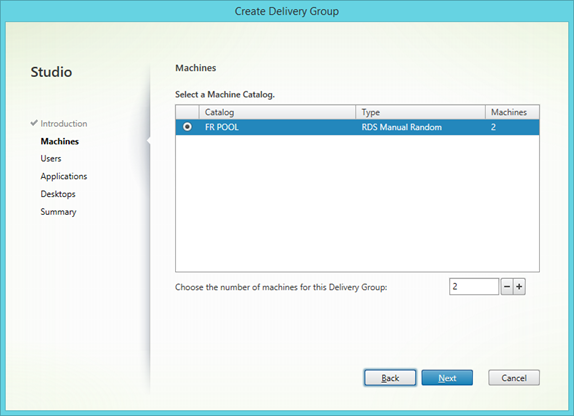
- Bij de stap Users geeft u op welke gebruikers toegang hebben tot de distributiegroep of beperkt u de distributiegroep tot specifieke gebruikers.
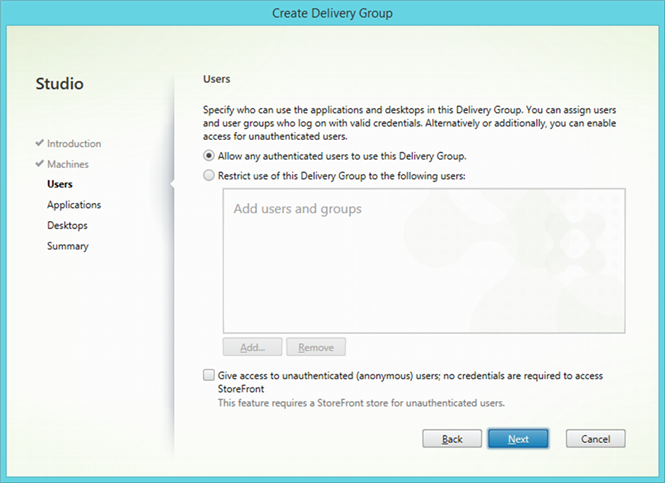
- Bij de stap Applications klikt u op Add… en selecteert u de toepassingen die kunnen worden gestart in de distributiegroep:
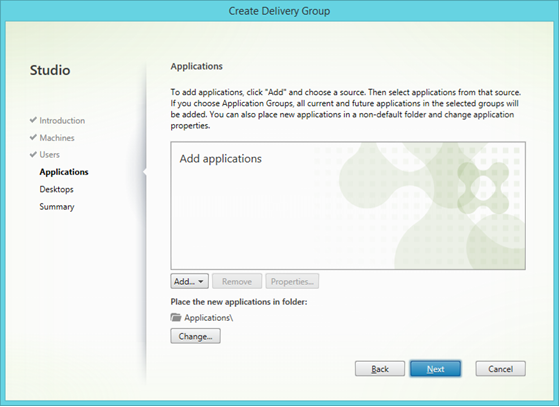
- In het startmenu…
Selecteer ABBYY FineReader 14 in de lijst. Als u wilt dat gebruikers toegang mogen hebben tot gebundelde toepassingen zonder dat ze daarvoor eerst FineReader hoeven te starten, selecteert u deze toepassingen. Klik op OK.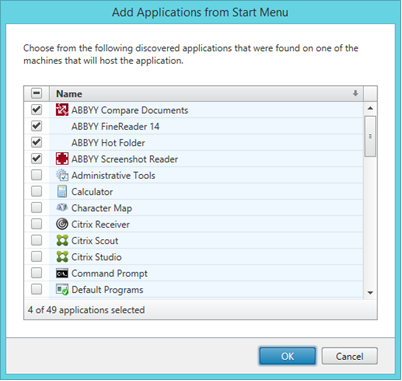
- Handmatig…
Als er verschillende mappen met toepassingen beschikbaar zijn op de geselecteerde servers, selecteert u de map met ABBYY FineReader 14 in het vak Working directory. Onder Path to the executable file geeft u het pad naar FineReader.exe op, waarna u een toepassingsnaam voor gebruikers en een voor beheerders opgeeft. Klik op OK.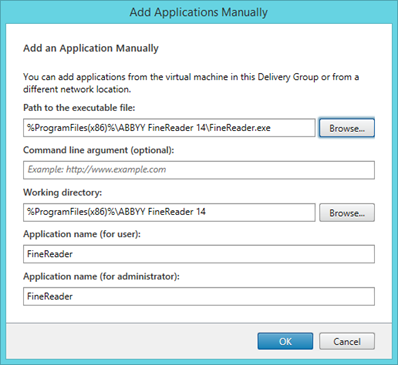
- Voeg alle toepassingen toe die in dezelfde distributiegroep als ABBYY FineReader 14 moeten worden weergegeven en klik op Next.
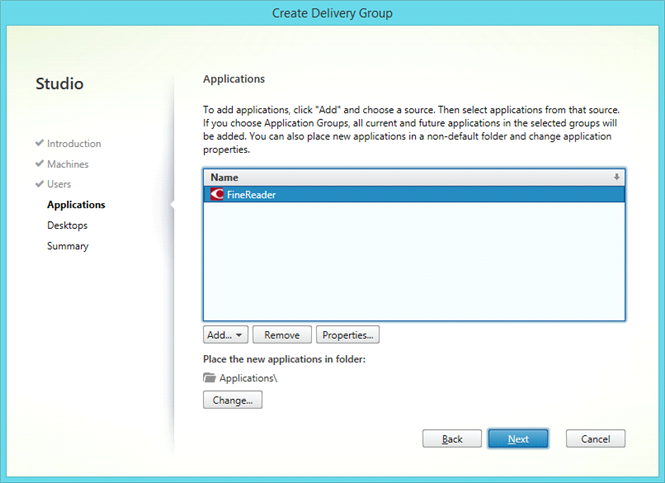
- Bij de stap Desktops voegt u de desktops toe die worden geleverd door de distributiegroep. Sla deze stap over als u geen toegang wilt bieden tot desktops.
- Bij de stap Summary geeft u onder Delivery Group name een naam op voor de distributiegroep en onder Delivery Group description, used as label in Receiver (optional) een beschrijving. Voltooi het aanmaakprocedure van de distributiegroep.
- Selecteer de zojuist gemaakte distributiegroep en klik op Edit Delivery Group. In het dialoogvenster dat wordt geopend, selecteert u het tabblad StoreFront, schakelt u de optie Automatically, using the StoreFront servers selected below in en geeft u de StoreFront-servers van de distributiegroep op.
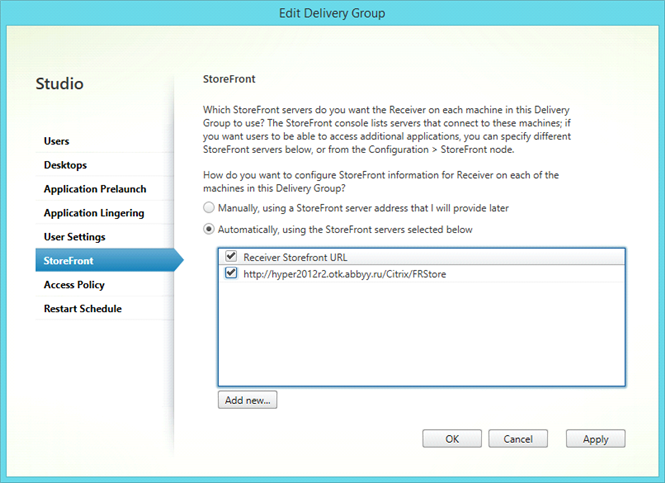
Zo voegt u ABBYY FineReader 14 toe aan een bestaande distributiegroep:
- Selecteer de distributiegroep waaraan u FineReader wilt toevoegen en klik op Add Applications.
- Voeg ABBYY FineReader 14 toe zoals beschreven in stap 4 voor het maken van een nieuwe distributiegroep.
02.11.2018 16:19:44